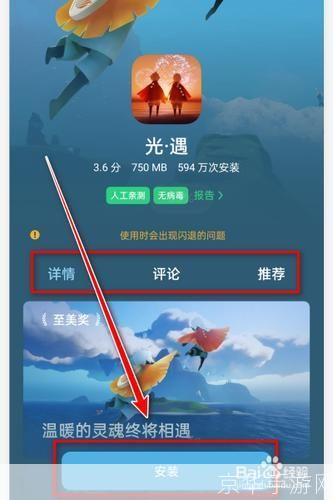在现代计算机操作中,存储空间的管理显得尤为重要,特别是在使用Windows或其他操作系统时,用户常常会遇到未分配的磁盘空间。这种空间通常是因为盘不仅可以提高存储的利用率,还能为系统的运行提供更大的灵分配磁盘,以便轻松管理你的存储空间。
让我们了解一些基本概念。未分配磁盘空间是指硬盘中没有被任何文件系统或分区表使用的区域。通常情况下,这些空间在磁盘管理工具中显示为黑色的条块,用户需要对这些空间进行分区、格式化才能使用。合并未分配磁盘空间的过程一般涉及到现有的分区和未分配的空间之间的操作,下面将阐述具体步骤。
步骤一:备份重要数据
在进行磁盘操作之前,备份重要数据是至关重要的一步。任何一次分区调整都有可能导致数据丢失,因此在开始之前,务必确保已将所有重要文件存储到外部硬盘、云存储或其他安全的地方。
Windows操作系统自带的磁盘管理工具可以帮助我们轻松管理磁盘分区。您可以通过以下步骤打开它:右键单击“此电脑”或“我的电脑”,选择“管理”,然后在左侧菜单中找到“磁盘管理”。在这里,您将看到当前系统中所有的磁盘及其分区情况,未分配的磁盘空间2>步骤三:选择合并的分区
在磁盘管理界面中,找到您希望合并未分配空间的分区。需要注意的是,只有相邻的分区才能合并到未分配空间中。也就是说,如果未分配空间在某个分区的右侧,您可以右键单击该分区进行:合并未分配空间
若要合并未分配的空间,右键单击相邻的分区,出现的菜单中选择“扩展卷”。接下来,系统会引导您通过扩展卷向导,您只需按照界面上的提示步骤完成该过程。在向导中,您需要选择要添加到现有分区的未分配空间的大小,然后确认操作。完成后,您会发现原有分区的大小已成功增加,未分配空间也消失了。
步骤五:格式化新分区(可选)
如果您希望将未分配空间分割为多个分区而非合并到现有分区,也可以选择格式化。右键单击未分配的空间,选择“新建简单卷”,按照系统提示完成新分区的创建和格式化。在这个过程中,您可以选择分区大小、文件系统类型(如NTFS或FAT32)等设置。
步骤六:检查合并结果
完成合并或新建分区后,务必检查合并结果是否符合预期。返回到磁盘管理窗口,确保分区的大小与您设置的一致。如果发生异常,您可能需要考虑重新启动计算机,或者再次进行检查。
步骤七:日常管理
配磁盘空间后,日常存储空间管理变得更加便捷。建议定期检查磁盘使用情况,对于不常用的文件,可以考虑转移到外部存储设备,保持系统的高效运行。如果发现磁盘空间不足,还可以适时进行分区调整,确保文件系统的合理布局。
注意事项
在合并未分配磁盘空间时,还需注意以下几点:确保操作过程中的电源稳定,防止中途断电导致出错;不要在合并过程中关闭计算机;最后,了解操作系统的限制,如某些版本的Windows可能不支持动态磁盘的扩展操作。
总结
通过上述步骤,我们可以轻松合并未分配磁盘空间,从而有效地管理存储空间,提高计算机的使用效率。合理的磁盘管理不仅能确保系统的流畅运行,还能为日常工作提供更大的便利。希望以上步骤能帮助到你,让你的存储管理更加得心应手。
 亿动网
亿动网